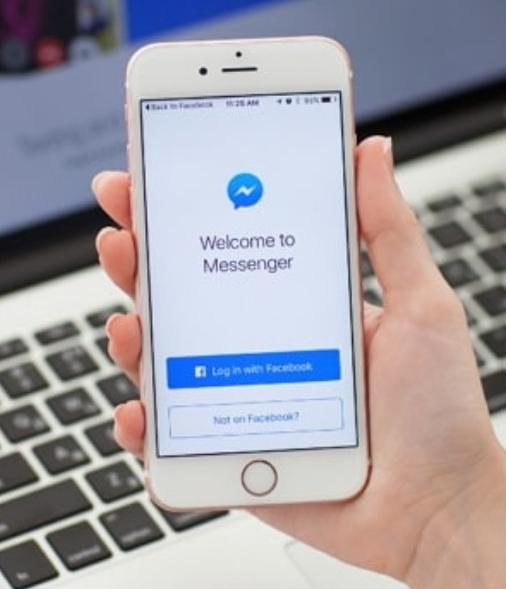Messenger’da “Bu hesap Facebook’ta da oturum açmış” Nasıl Düzeltilir ?
Messenger’da “Bu hesap Facebook’ta da oturum açmış” Nasıl Düzeltilir ?
Facebook en kapsamlı, “eksiksiz” sosyal medya platformudur.Gönderiler, videolar, hikayeler, haber akışı ve hatta makaralar gibi tüm talep edilen özelliklere sahip olmanın yanı sıra, platform diğer birçok sosyal medya platformunda bulunan tüm tamamlayıcı işlevlere sahiptir. Ancak mesajlaşma söz konusu olduğunda, Facebook ayrı bir mesajlaşma uygulaması olan Messenger’a sahip olmayı tercih ediyor.Platform, bağımsız bir mesajlaşma uygulamasının önemini uzun zaman önce fark etmiş ve geleceğe hazırlanmak için 2011’de Messenger’ı başlatmıştı.
E-posta adresinizi ve şifrenizi hiç girmeden sorunsuz bir şekilde veya Facebook üzerinden Messenger uygulamasına girebilseniz de, bir hesabı Messenger’dan kaldırmak kolay olmayabilir.
Birçok kullanıcı, hesaplarını Messenger’dan kaldırmaya çalışırken bir hata görüyor. Bu hataya bir çözüm aramak için buradaysanız, arkanıza yaslanın ve biz bu hatanın nedenlerini ve çözümlerini keşfederken okumaya devam edin.
İçindekiler
Messenger’da neden bu hatayı alıyorsunuz?
Messenger’da “Bu hesap Facebook’ta da oturum açmış” Nasıl Düzeltilir
Düzeltme 1: Hesabı Facebook’tan kaldırın
Düzeltme 2: Facebook’un verilerini temizle
Düzeltme 3: Facebook hesabınızı Ayarlar’dan kaldırın
Sonunda
Messenger’da neden bu hatayı alıyorsunuz?
Messenger, Facebook’un bir ürünüdür. Daha doğrusu Facebook’un bir uzantısıdır. Facebook hesabınız olmadan Messenger’ı kullanamazsınız ve Facebook hesabınızdan çıkış yapmadan Messenger hesabınızdan çıkış yapamazsınız. Telefonunuzda iki uygulama varsa, ikisi de her zaman senkronize haldedir.
İki platform arasındaki bu içsel bağlantı nedeniyle, hesabınızı Messenger’dan kaldırmaya çalışırken bir hatayla karşılaşabilirsiniz. Hata mesajının tamamı şöyle görünür:
“Bu hesap, bu cihazda Facebook’a da giriş yaptı. Bu hesabı kaldırmak için Facebook’ta bu hesaptan çıkış yapmanız gerekecek.”
Messenger, görünüşe göre Facebook’ta o hesabı kaldırmadığınız için hesabınızı kaldırmakta sorun yaşıyor. Ancak bazen, hesabınızı Facebook’tan kaldırmış olsanız bile bu hatayı alabilirsiniz. Bu sebeple karıştırılması muhtemeldir.
Ama bu yeterli. Tüm şüphelerinizi birkaç dakika içinde gidereceksiniz. Telefonunuzdaki Messenger uygulamasında bu hatayı nasıl düzelteceğinizi öğrenmek için okumaya devam edin.
Messenger’da “Bu hesap Facebook’ta da oturum açmış” Nasıl Düzeltilir ?
Bu hatayı hızlı ve verimli bir şekilde ortadan kaldırmak istiyorsanız, bunu yapmanın dört yöntemi vardır.Bu yöntemlerin her biri, nedene bağlı olarak hatayı ortadan kaldırmada eşit derecede etkili olabilir.O halde önce en kolayından başlayalım.
1.Düzeltme:Hesabı Facebook’tan kaldırın
İlgili hesabı Facebook uygulamasından zaten kaldırdıysanız, bu yöntemi güvenle atlayabilir ve bir sonrakine geçebilirsiniz.Ancak, bir hesabı Facebook uygulamasından nasıl kaldıracağınızı öğrenmek istiyorsanız, işte adımlar:
1.Adım : Öncelikle, o hesaptan çıkış yaptığınızdan emin olmanız gerekir.
Kaldırmak istediğiniz Facebook hesabına giriş yaptıysanız , üç paralel çizgiye dokunarak hesabınızın Menü bölümüne gidin.
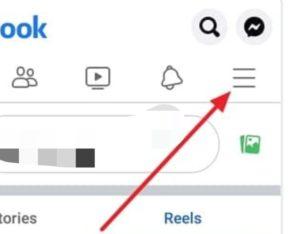
2.Adım : Menü bölümünün en altına gidin ve Oturumu Kapat’a dokunun . Anında çıkış yapacaksınız.
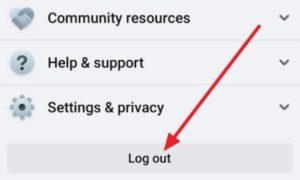
3.Adım: Oturumu kapattıktan sonra, Facebook ekranında adınızın yanında üç noktalı bir dizi hesap adınızı göreceksiniz.

4.Adım : Hesabı cihazdan kaldır seçeneğine dokunun . Onaylamak için Hesabı Kaldır düğmesine bir kez daha basın.

2.Düzeltme : Facebook’un verilerini temizle
Hesabınızı Facebook’tan kaldırmayı denediyseniz ancak hesabınızı Messenger’dan hala kaldıramadıysanız, Facebook uygulamanızdan kaydedilen tüm giriş bilgilerini silmek için Facebook’un uygulama verilerini silmeyi deneyebilirsiniz.
Uygulama verilerinizin silinmesi, tüm hesaplardaki oturumunuzu kapatır, ancak herhangi bir medyayı veya mesajı silmez. Yani endişelenmene gerek yok. Facebook’un verilerini temizlemek için şu adımları izleyin:
1.Adım : Telefonunuzun Ayarlar uygulamasına gidin.
2.Adım : Uygulamalar seçeneğini bulun ve üzerine dokunun.
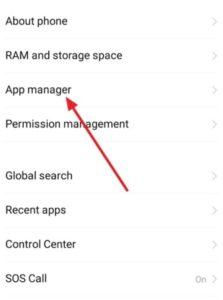
3.Adım: Uygulamalar listesinde aşağı kaydırın ve Facebook’u bulun . Facebook’un Uygulama Bilgileri ekranını açmak için bu seçeneğe dokunun.

4 Adım : Facebook’un uygulama verilerini görüntülemek için Depolama seçeneğine dokunun.
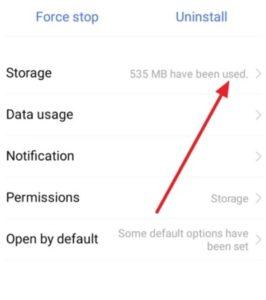
5.Adım : Uygulama verilerini temizlemek için Verileri Temizle’ye dokunun . Tamam’a dokunarak onaylamanız istenecektir.
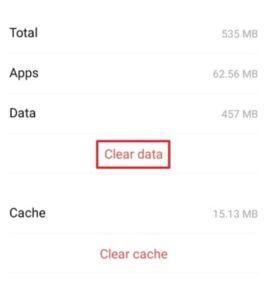
Uygulama verilerini temizledikten sonra, kayıtlı tüm hesaplarınız otomatik olarak kaldırılacaktır.
3.Düzeltme : Facebook hesabınızı Ayarlar’dan kaldırın
Tüm hesapları aynı anda kaldırmak istemiyorsanız, Facebook uygulamasını açmadan Facebook hesabınızı kaldırmanın bir yolu vardır. Aşağıdaki adımlar, Android 12’de çalışan telefonlar için geçerlidir, ancak adımlar diğer sürümler için de kabaca aynıdır.
1.Adım : Ayarlar uygulamasını açın .
2 Adım : Ekranda ilerleyin ve Hesaplar ve Yedekleme seçeneğine dokunun. Daha eski sürümlerde, Accounts and sync seçeneğini veya yalnızca Accounts seçeneğini görebilirsiniz . Bu seçeneklerin her biri aynıdır.

3.Adım : Hesaplar ve Yedekleme ekranında, üst kısımdaki Hesapları yönet düğmesine dokunun.
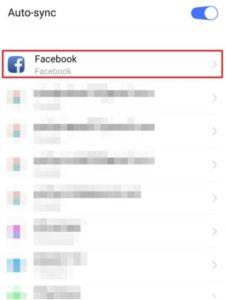
4.Adım : Tüm Facebook hesaplarınızın sayı olarak listelendiğini göreceksiniz. Hangi numaranın hangi hesabı temsil ettiğini öğrenmek için https://facebook.com/[sayı ] adresine gidin ve [sayı] yerine gerçek sayıyı yazın.
5.Adım : Kaldırmak istediğiniz istediğiniz hesaba dokunun ve Kaldır düğmesine dokunun. Kaldırma işlemini onaylamanızı isteyen bir pencere açılacaktır. Onaylamak için Hesabı kaldır üzerine dokunun.
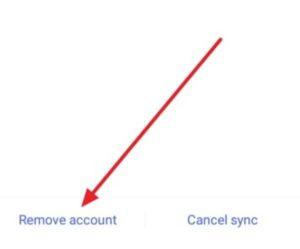
Seçilen hesabın oturumu kapatılacak ve Facebook uygulamanızdan kaldırılacak ve bu nedenle artık Messenger’da görünmeyecek.
Sonunda
Facebook hesabınızı Messenger’dan kaldırmak istiyorsanız, bazen Facebook hesabınızdan çıkış yapmanızı söyleyen bir hata mesajıyla karşılaşabilirsiniz. Bu blogda, bu durumdan nasıl kurtulabileceğinizi tartıştık. Bu hatadan kurtulmak için bu blogda bahsedilen çeşitli yöntemleri deneyebilirsiniz.